Een RAW bestand is een directe weergave van wat de sensor van een camera heeft geregistreerd. Geen enkele compressie of andere bewerking wordt toegepast. Daarom geven RAW foto’s de hoogst mogelijke kwaliteit. Digitale spiegelreflexcamera’s en systeemcamera’s kunnen RAW foto’s maken. Maar ook steeds meer compactcamera’s bieden deze mogelijkheid. Om iets met RAW foto’s te kunnen doen heb je wel een RAW converter nodig.
Als je fotografeert in JPEG worden je foto’s in de camera al verkleind (gecomprimeerd) om zoveel mogelijk foto’s te kunnen maken. Bovendien is een JPEG foto direct klaar om te kunnen printen, te versturen of om op internet te zetten. Bij RAW foto’s is dat anders…
RAW foto’s moet je omzetten met een RAW converter
Je kunt een RAW foto niet rechtstreeks bewerken in een bewerkingsprogramma. Het bestand moet eerst omgezet worden naar JPEG of TIFF o.i.d. En daar heb je een RAW converter voor nodig. Een RAW converter vertaalt als het ware je RAW foto naar een JPEG of TIFF foto. In de RAW converter kun je allerlei aanpassingen doen aan bijvoorbeeld het licht, de uitsnede, het contrast en de kleur. Dezelfde dingen die je camera doet bij een JPEG foto. Alleen kun je het nu zelf bepalen, in plaats van dat de camera dat doet. Als je de aanpassingen gedaan hebt, dan kun je de foto daarna openen in een fotobewerkingsprogramma zoals Photoshop of Photoshop Elements.
Een RAW converter kan een apart programma zijn, maar Photoshop en Photoshop Elements hebben een eigen RAW converter. Zodra je een RAW foto opent vanuit de Bridge (Photoshop) of de Organizer (Photoshop Elements), opent de RAW converter zich automatisch. Je kunt dan de bovengenoemde wijzigingen doen, en pas daarna open je de foto in Photoshop of Elements.
Je herkent een RAW foto aan de extensie. Een “normale” foto heeft de extensie .jpg (=JPEG), bijvoorbeeld draak.jpg.
Een RAW bestand heeft een andere extensie. Die extensie is niet voor iedere camera hetzelfde. De extensie van een Canon camera is .CR2, bijvoorbeeld bamboe.CR2, en de extensie van een NIKON camera is .NEF, bijvoorbeeld boom.NEF.

De witbalans aanpassen
Eén van de dingen die je heel gemakkelijk kunt wijzigen in de RAW converter is de witbalans. Oftewel de kleur van het licht. Dit kan bijvoorbeeld nodig zijn als de witbalans van je camera niet goed stond ingesteld. Maar je kunt het ook gebruiken om een andere sfeer aan je foto te geven.
Om een idee te krijgen van een RAW converter kun je hieronder van Photoshop Elements én van Photoshop de videoles bekijken over het bepalen en wijzigen van de witbalans met de RAW converter.
Witbalans instellen in de RAW converter van Photoshop Elements 13
Witbalans instellen in de RAW converter van Photoshop CC
De bovenstaande films zijn een onderdeel van de lesmodules “Werken met RAW” uit onze cursussen voor Photoshop en Elements.
Kunnen wij je helpen?
Heb je een vraag over Photoshop of over Photoshop Elements? Is er iets bepaalds dat je graag zou willen kunnen? Laat het ons onderaan deze pagina weten. Dan besteden we daar in ons blog binnenkort aandacht aan.
Veel Photoshop Plezier!
© 2015 Photoshop Plezier

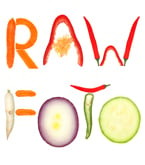


Yolande Beer
op 01 May 2015Wim Kroon
op 02 May 2015Flori
op 04 May 2015Jessica
op 08 May 2015Ernie
op 08 May 2015